Find My iPhone -palvelun käyttäminen
Apple-käyttäjien laitteiden suojaamiseen kehitetty Find My iPhone -ominaisuus on sovellus ihmisten, laitteiden ja esineiden etsimiseen.
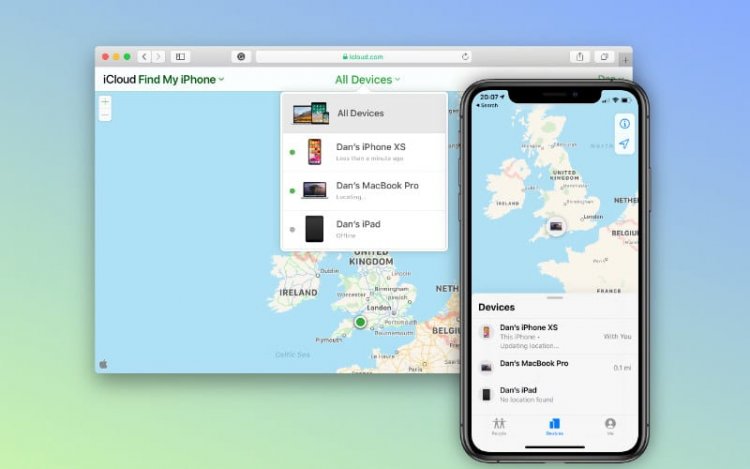
Tämä iPhone-kehittäjien kehittämä ohjelma nollatakseen laitteen tiedot varastettujen laitteiden löydettäessä tai lukittaessa, on ottanut paikkansa jokapäiväisessä elämässämme. Ei vain laitteita, ne voivat olla myös esineitä. Esimerkiksi: Polkupyörä, laukku jne. Tärkeintä on, että voimme nähdä, missä Find My iPhone -sovelluksen kanssa yhdistämäsi henkilö on. Tällä tavalla voit tallentaa hetkessä nykyisen sijainnin yhdistämällä puhelimesi toisen tuntemasi henkilön iPhoneen ja saada näytön katoamisen tai varkauden varalta.
Find My iPhone -palvelun käyttäminen
- Siirry ensin Asetukset> Apple ID -valikkoon.
- Napsauta avautuvassa valikossa kohtaa iCloud.
- Avaa Find My iPhone -valikko alla ja kytke se päälle.
- Palaa sitten Apple ID -valikkoon ja avaa Share My Location -valikko ja aktivoi se.
- Avaa sitten Find My iPhone -sovellus. Sillä välin iCloudiin rekisteröidyt laitteet näkyvät valikossa.
- Jos jokin laitteistasi katoaa, voit löytää laitteesi siirtymällä Find My iPhone -sovellukseen ja napsauttamalla toista ääni -osiota.
- Jos laitteesi varastetaan, voit siirtyä Find My iPhone -sovellukseen ja lukita laitteen tai voit poistaa laitteen tiedot pyyhkimällä sen.
- Jos puhelimesi varastetaan tai katoaa, ainoa asia, jonka teemme, on kirjautua sisään iCloud-tilillesi Internetissä. Mutta iCloud lähettää turvakoodin puhelimeen sisäänkirjautumisen yhteydessä.
- Jos iCloud-tilisi on jo määritetty tietokoneellesi, voit käyttää tiliä helposti. Jotta olet valmis tällaisiin tilanteisiin, suosittelemme, että määrität iCloud-tilisi tietokoneelle.
Kuinka löydän kadonneita esineitä?
- iPhonen kehittämä AirTag myydään ostossivustolla kadonneille sukupolville kehitettynä laitteena.
- Käyttääksemme AirTagia meidän on asetettava se objektin sisään, jota haluat seurata. Ennen kuin teet näitä toimintoja, meidän on luonnollisesti liitettävä AirTag-laite puhelimeen.
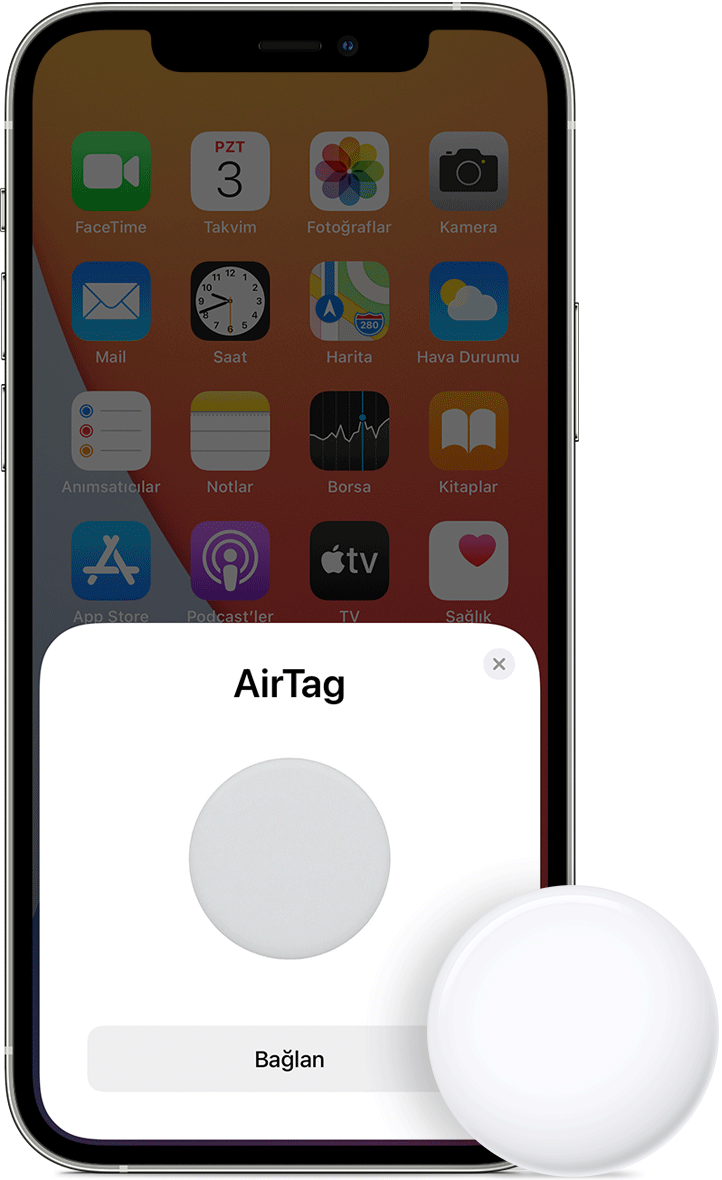
- Kuten kuvasta näkyy, voit aloittaa sen käytön pariliitoksen muodostamisen jälkeen.
Kuinka yhdistää yhteystieto Etsi iPhoneni?
- Avaa Find my iPhone -sovellus laitteessasi. Avaa Henkilöt-valikko ja napsauta Jaa sijaintini. Kirjoita sen nimi, kenen kanssa haluat tulla vastaamaan, ja napsauta lähetä-painiketta. Voit yhdistää useamman kuin yhden henkilön tässä prosessissa.
- Valitse sitten henkilö, jolle haluat jakaa sijaintisi. Tämän prosessin jälkeen se tarjoaa sinulle vaihtoehdon.
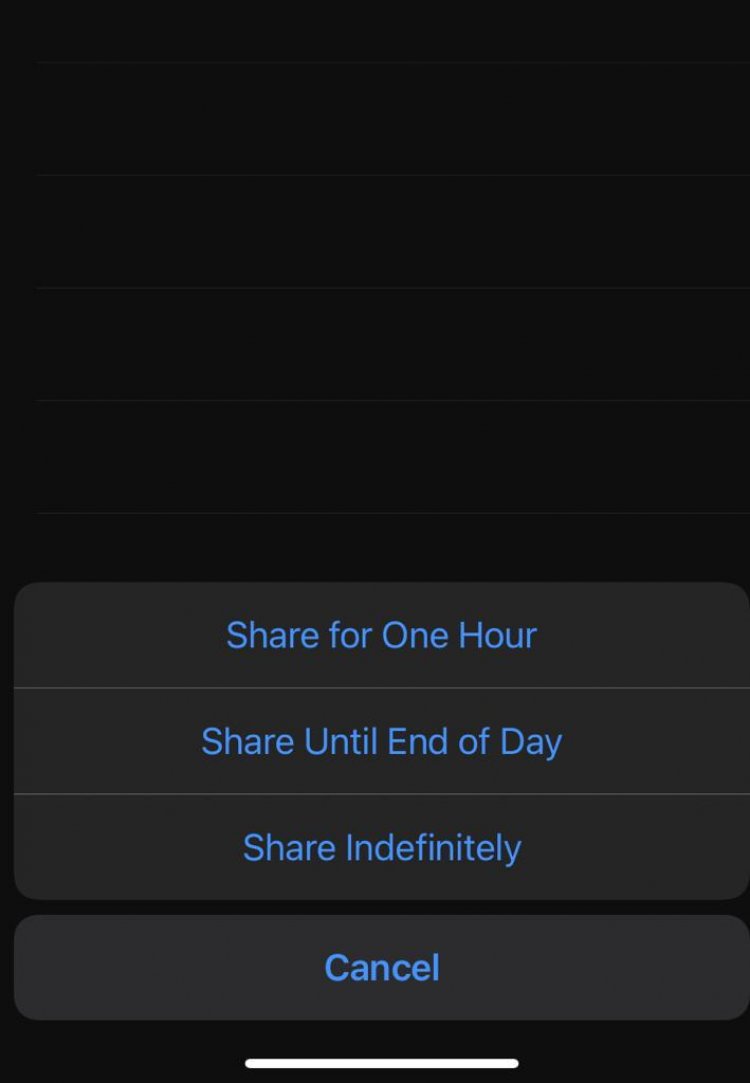
- Kuten yllä jättämämme kuvasta näkyy, valitse aika, jonka haluat jakaa, ja jaa sijaintisi. Tämän prosessin jälkeen alat nyt jakaa sijaintisi.
- Jos haluat nähdä jakamasi henkilön sijainnin, voit käyttää samoja toimintoja sen henkilön puhelimeen, jonka kanssa jaat.
- Jotta voit nähdä rekisteröimäsi henkilön sijainnin, toisen osapuolen internetin on oltava auki. Jos internet ei ole auki, nykyiset sijaintitiedot eivät näy puhelimessasi.



















